一键ghost还原系统步骤图解
ghost还原系统是早些年用户重装系统的主要手段之一,不过对于普通用户而言,使用ghost装机还是有一些障碍的,因此后来的一键ghost还原,因其中文界面和简单的操作方式,大受欢迎。电脑系统之家中也有内置ghost,方便习惯使用ghost的用户进行系统重装。本文分享一键ghost还原系统步骤图解,忘了怎么操作的用户可以参考本篇教程。
1.进入电脑系统之家U盘装机工具内置pe后,打开ghost。进入GHOST操作面板,依次点击Local(本机)-Partition(分区)-FromImage,按回车进入下一个操作面板

2.然后弹出系统镜像文件窗口,找到之前保存的windows.gho,选择并回车开启
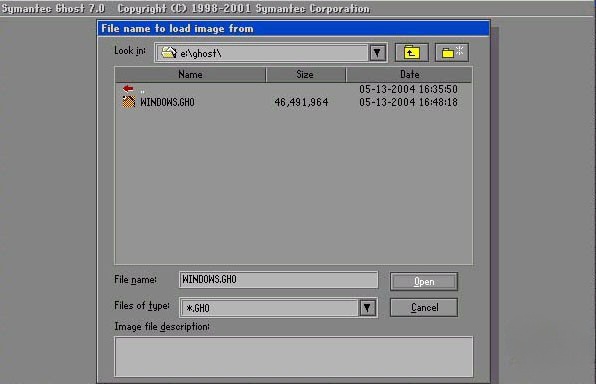
3.显示硬盘信息页面出现时,无需操作,直接回车
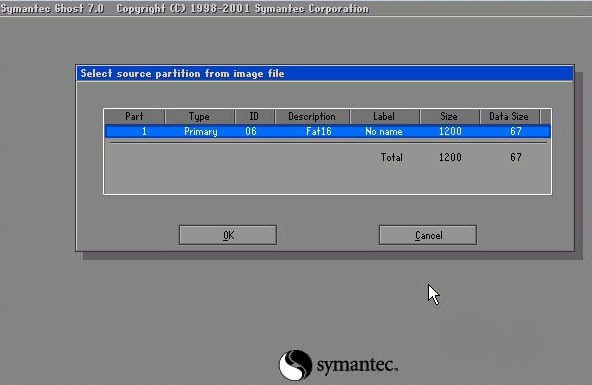
4.但是,如果你的电脑有两个硬盘,注意选择合适的硬盘,回车就可以了
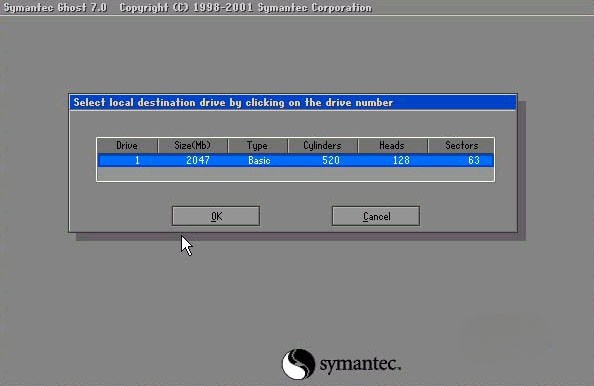
5.然后我们选择分区,确定系统还原到哪个分区,C盘系统一般默认为安装系统分区。
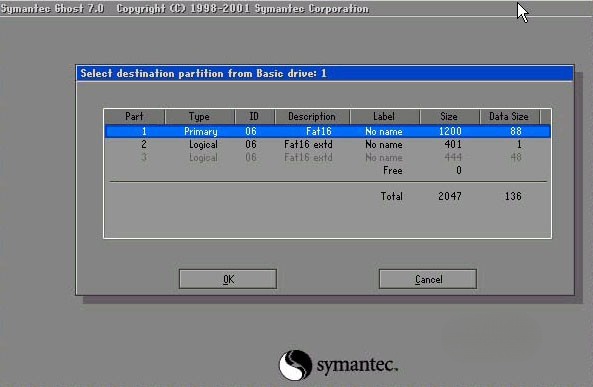
6.页面将再次弹出确定操作的提示,选择YES回车可以还原系统
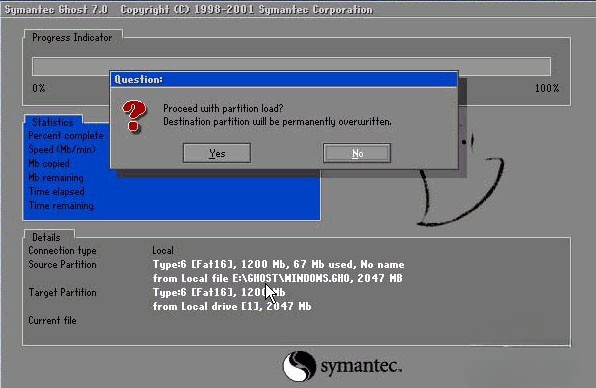
7.然后,你会看到的GHOST正在恢复镜像文件,耐心等待系统重装完成即可。
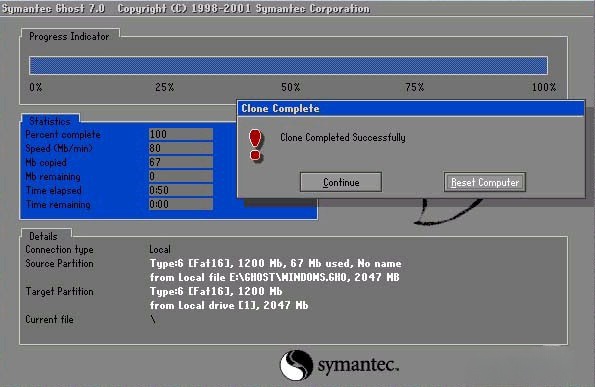
最新推荐
-
excel怎么把一列数据拆分成几列 excel一列内容拆分成很多列

excel怎么把一列数据拆分成几列?在使用excel表格软件的过程中,用户可以通过使用excel强大的功能 […]
-
win7已达到计算机的连接数最大值怎么办 win7连接数达到最大值

win7已达到计算机的连接数最大值怎么办?很多还在使用win7系统的用户都遇到过在打开计算机进行连接的时候 […]
-
window10插网线为什么识别不了 win10网线插着却显示无法识别网络

window10插网线为什么识别不了?很多用户在使用win10的过程中,都遇到过明明自己网线插着,但是网络 […]
-
win11每次打开软件都弹出是否允许怎么办 win11每次打开软件都要确认

win11每次打开软件都弹出是否允许怎么办?在win11系统中,微软提高了安全性,在默认的功能中,每次用户 […]
-
win11打开文件安全警告怎么去掉 下载文件跳出文件安全警告

win11打开文件安全警告怎么去掉?很多刚开始使用win11系统的用户发现,在安装后下载文件,都会弹出警告 […]
-
nvidia控制面板拒绝访问怎么办 nvidia控制面板拒绝访问无法应用选定的设置win10

nvidia控制面板拒绝访问怎么办?在使用独显的过程中,用户可以通过显卡的的程序来进行图形的调整,比如英伟 […]
热门文章
excel怎么把一列数据拆分成几列 excel一列内容拆分成很多列
2win7已达到计算机的连接数最大值怎么办 win7连接数达到最大值
3window10插网线为什么识别不了 win10网线插着却显示无法识别网络
4win11每次打开软件都弹出是否允许怎么办 win11每次打开软件都要确认
5win11打开文件安全警告怎么去掉 下载文件跳出文件安全警告
6nvidia控制面板拒绝访问怎么办 nvidia控制面板拒绝访问无法应用选定的设置win10
7win11c盘拒绝访问怎么恢复权限 win11双击C盘提示拒绝访问
8罗技驱动设置开机启动教程分享
9win7设置电脑还原点怎么设置 win7设置系统还原点
10win10硬盘拒绝访问怎么解决 win10磁盘拒绝访问
随机推荐
专题工具排名 更多+





 闽公网安备 35052402000376号
闽公网安备 35052402000376号